pr怎么给竖屏视频添加横屏模糊背景
来源:网络收集 点击: 时间:2024-02-23【导读】:
pr是专业的剪辑视频软件,小伙伴们在制作视频时候会遇到一些问题。最近很多小伙伴问pr怎么给竖屏视频添加横屏模糊背景,今天小编就来介绍一下pr怎么给竖屏视频添加横屏模糊背景的操作方法!工具/原料more演示电脑:惠普光影精灵4操作系统:Windows 10 家庭中文版(64位)软件版本:Adobe Premiere Pro CC 2018(64位)方法/步骤1/5分步阅读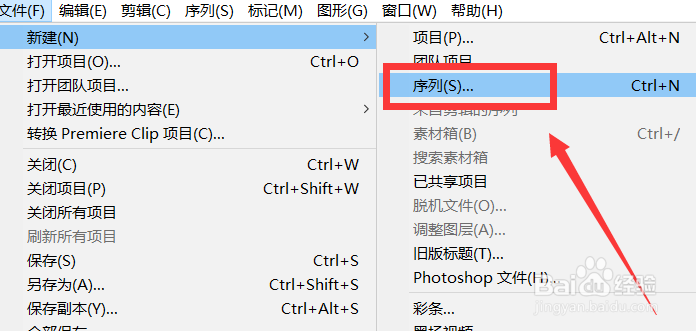 2/5
2/5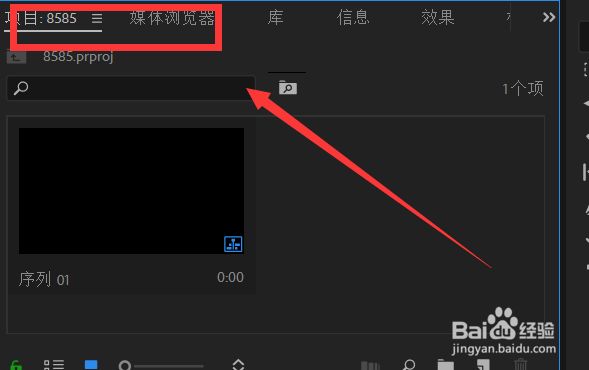 3/5
3/5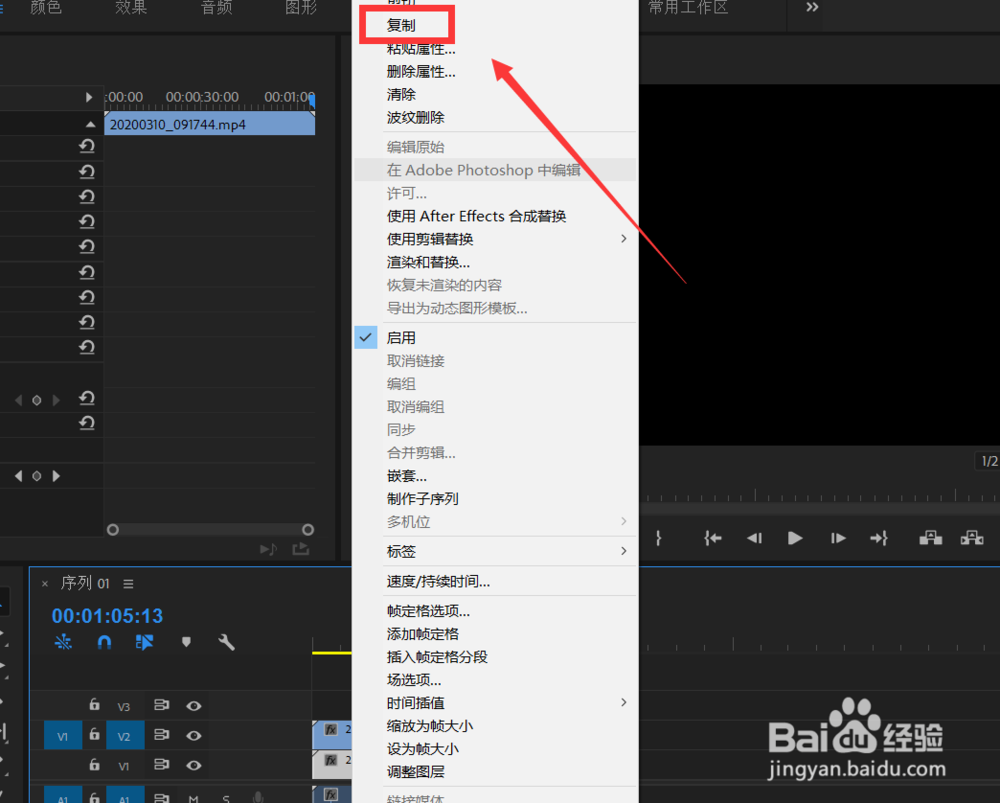 4/5
4/5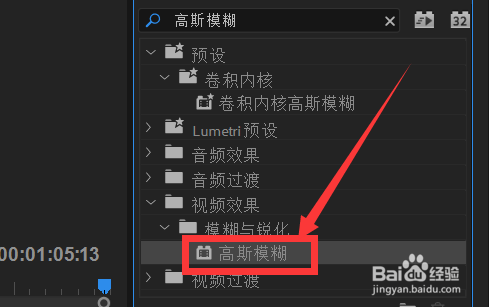 5/5
5/5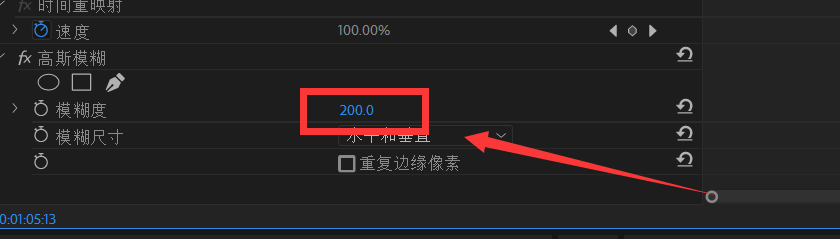 总结:1/1
总结:1/1
打开Adobe Premiere Pro CC 2018软件,新建一个横屏序列。
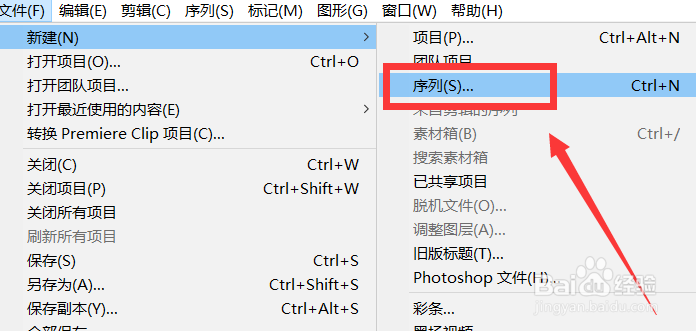 2/5
2/5在媒体库中导入竖屏一个素材。
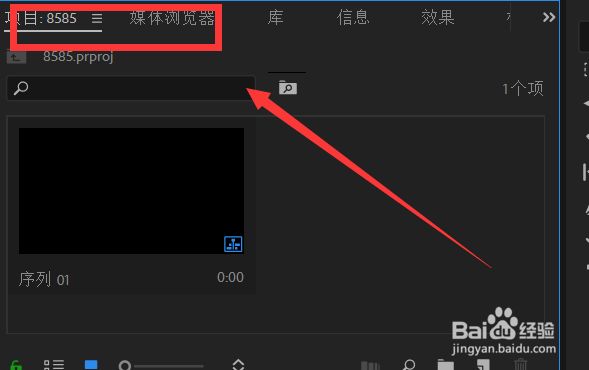 3/5
3/5点击右键,将竖屏视频素材复制到高轨道 。
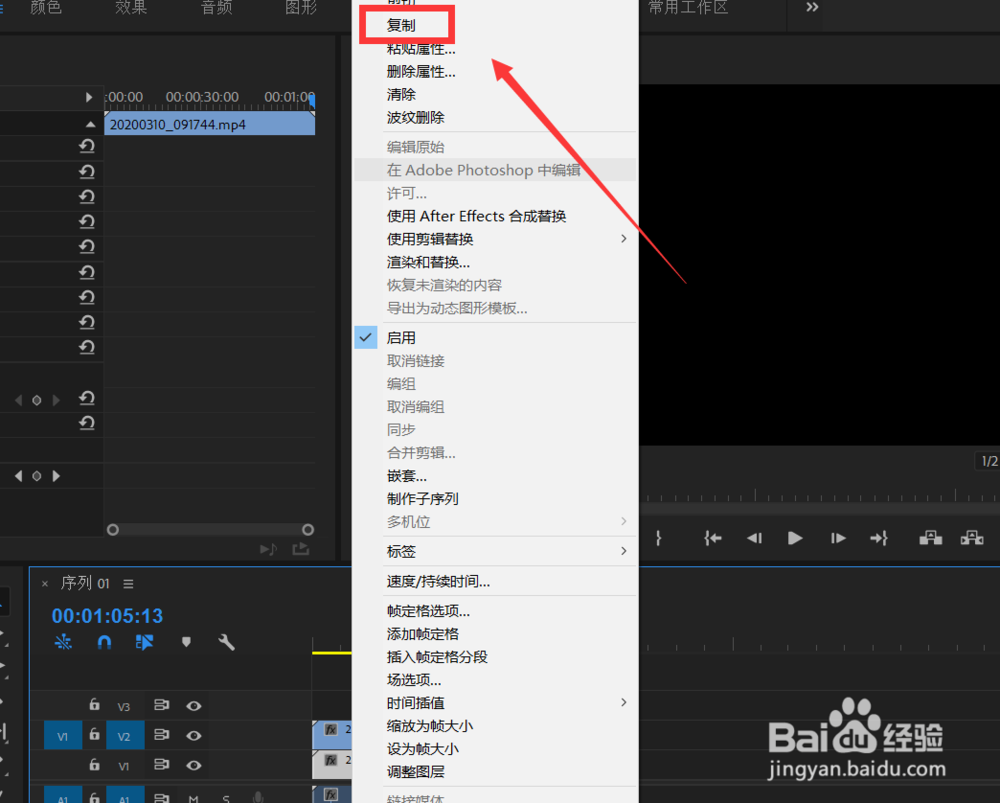 4/5
4/5选定低轨道视频素材,点击“效果”,添加“高斯模糊”视频效果。
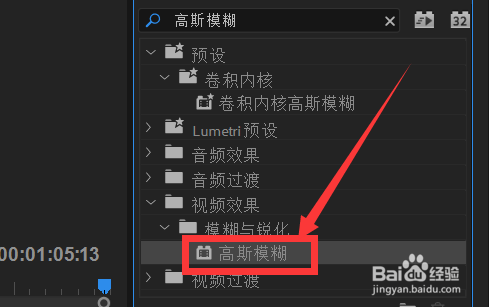 5/5
5/5将视频模糊度设置为200,并进行横向拉伸至填满序列即可。
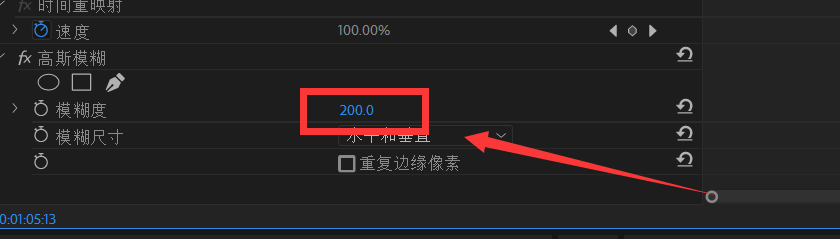 总结:1/1
总结:1/11.打开Adobe Premiere Pro CC 2018软件,新建一个横屏序列。
2.在媒体库中导入竖屏一个素材。
3.点击右键,将竖屏视频素材复制到高轨道 。
4.选定低轨道视频素材,点击“效果”,添加“高斯模糊”视频效果。
5.将视频模糊度设置为200,并进行横向拉伸至填满序列即可。
以上就是今天介绍的pr怎么给竖屏视频添加横屏模糊背景的操作方法啦!
注意事项如果此经验对您有所帮助,请投票关注我,谢谢大家支持!
PR模糊马赛克版权声明:
1、本文系转载,版权归原作者所有,旨在传递信息,不代表看本站的观点和立场。
2、本站仅提供信息发布平台,不承担相关法律责任。
3、若侵犯您的版权或隐私,请联系本站管理员删除。
4、文章链接:http://www.ff371.cn/art_116202.html
上一篇:段后间距1行怎么设置
下一篇:excel如何从日期中提取出月份#星知计划#
 订阅
订阅